TikTokはSNSアプリとして、日本に限らず世界中のユーザーが使用しています。2021年にはアプリDL数1位を獲得しており、その勢いは止まることを知りません。
調べものをする際は「Google」「Yahoo!」といった認識から、YouTubeに拡大され、さらにTikTokでも悩みが解決できるようになってきました。
そのため、現代の若い世代は調べ物をするときにTikTokを使うことも多いです。そこで本記事では、TikTokの検索機能の使い方や検索方法をまとめてみました。
検索がうまくできないときの原因と対処法もご紹介しているため、是非最後まで記事をご覧ください。今後、最も成長するSNSとしても注目をあびているアプリなので、知っておいて損はありません。
TikTokの検索機能の使い方

TikTokの検索機能は、GoogleやYahoo!などの検索エンジンで検索する方法と変わりはありません。使い方としては、主に以下3つです。
ユーザー検索
- TikTokを開く
- 画面右上の検索マークをタップ
- タブ欄を「ユーザー」にする
- 検索欄に調べたいユーザー名orIDを検索
(例:@○○ もしくは、その人の名前)
TikTokを登録した時点で、アカウントが与えられ「@」から始まるのがIDになります。上記の手順で、あなたの調べたいユーザーにたどり着くことができます!
キーワード検索
これから一般的に使われるようになると言われているのが、この”キーワード検索”です。
- TikTokを開く
- 画面右上の検索マークをタップ
- タブ欄を「注目」にする
- 検索欄に調べたいキーワードを検索(例:料理 簡単)
キーワード検索機能では、上記の手順であなたが気になっているキーワードで投稿された動画を検索できます。また、TikTokのキーワード検索は、Googleなどの検索エンジンで検索するのと同じ方法です。
例えば、検索欄に「料理 簡単」と入力すると、そのキーワードに関連した情報が表示されます。
音楽検索
- TikTokを開く
- 画面右上の検索マークをタップ
- タブ欄を「楽曲」にする
- 検索欄に調べたい歌手名or曲名を検索(例:ado もしくは、新時代)
上記手順で音楽検索は可能です。TikTokが流行るきっかけとして、非常に大事な部分がBGMなどの音楽選びです。
音楽を検索したいときは、タブを「楽曲」にし、あなたの好きな歌手名や曲名を入れると関連した情報がヒットします。最悪、歌手名も曲名もわからなければ、有名な歌詞を入力してもヒットすることがあります。さらに、検索した楽曲をタップすると音楽が再生されます。
選んだ曲が合っているか、ほかにどんな曲があるかも知ることができるので、ゆっくり探すことが可能です。
ハッシュタグ検索
- TikTokを開く
- 画面右上の検索マークをタップ
- タブ欄を一番右端の「ハッシュタグ」にする
- 検索欄に調べたいキーワードを一言にして検索(例:簡単な料理)
ハッシュタグ検索も同様に上記手順で可能です。
これまで、Googleなどの検索エンジンでハッシュタグを検索することはなかったと思います。ハッシュタグ検索はキーワード検索とほぼ同義です。ただ、ハッシュタグ検索ではキーワード検索のように空欄が入った言葉で検索するのはあまりおすすめではありません。
例えば、「料理 簡単」であれば、「簡単な料理」と一言にまとめて検索すると、より正確にヒットします。つまり、TikTokのハッシュタグ検索は、InstagramやTwitterなどのSNSと同じ方法なのです。
また、ハッシュタグは検索に引っかかるだけではなく、動画をバズらせるためにも必要性が高い機能になっております。下記記事で解説しているため、併せてご覧ください。
TikTokの検索ができない/うまくいかない原因5選
TikTokの検索欄に、入力した名前やキーワードが見つからないときがあります。ここでは、TikTokで検索がうまくできない原因と解決策をご紹介していきます。
類似ユーザー
日本国内でのTikTok利用者数は、2018年12月時点で若者を中心に950万人を突破しています。それだけ多いと、似た名前のユーザーが増えるのも当たり前です。
そのため、以下を意識することで、より正確に情報を検索できます。
- 正しいIDを入力する
- 変更後のユーザーor IDを調べる
- ヒットした検索結果の中から探し出す
削除アカウント
検索したいアカウントが、すでに削除されているアカウントであれば検索結果にでてきません。TikTok上で見つからなかった場合は、ほかの検索エンジンやSNSを使って調べてみてください。
もし、調べたいアカウントをフォローしていたり動画をいいねしている場合は、プロフィールのフォロー欄やいいね欄の動画から探すことも可能です。
古いバージョン
TikTokのアプリ自体、こまめにアップデートをしていなければ検索できない場合があります。今、使っているバージョンは最新なのか一度確認してみてください。
もしくは、自動アップデートをするように設定しておくと、常に最新バージョンでTikTokアプリが使えるようになります。
通信不安定
検索機能だけに限らず、ネットワークを接続している環境が整っていなければ、動きに制限がかかります。検索をするときは、通信環境が整った場所で使うようにしましょう。
一時的なバグ
TikTokもアプリなので、何らかの理由で一時的にバグが生じることがあります。もしかすると、あなたのスマホに問題がある可能性もあります。
少し時間をおいて検索してみるか、スマホを再起動させたりしてもう一度挑戦してみてください。
TikTokで特定のユーザーを検索する方法
| 検索方法 | 正確性 | 利便性 | 速効性 |
|---|---|---|---|
| キーワード検索 | △ | ◎ | 〇 |
| ID検索 | ◎ | △ | ◎ |
| いいね/保存検索 | ◎ | 〇 | △ |
どれだけ正確に検索できるか、そしてどれだけ使いやすいか、そしてどれだけ早く検索できるかの観点でそれぞれの検索方法を比較してみました。
特定のユーザーを検索したい場合の方法を3つご紹介します。
ワード検索
まずは、記事前半でも紹介したキーワード検索がおすすめです。
検索欄に、探しているキーワードを入力してください。ただし、似た名前のユーザーや関連ジャンルがヒットすることもあるので、正確性に欠けます。
ID検索
正確性において1番秀でているのがID検索です。
特定のユーザーを探したい場合は、ID検索が一番手っ取り早く正確に見つけましょう。しかし、そのユーザーのIDを知っていないとできないため、利便性では劣ります。
いいね/保存検索
これまでにあなたが「いいね」や「保存」した動画をプロフィールからみつけることが可能です。プロフィールページのタブの中で、以下のようになっています。
- 右端のハートマーク:いいねした動画
- 右から2番目の旗マーク:保存した動画
ただし、「いいね」や「保存」の履歴がない場合は、ID検索かキーワード検索になります。
TikTokのブラウザ版検索方法
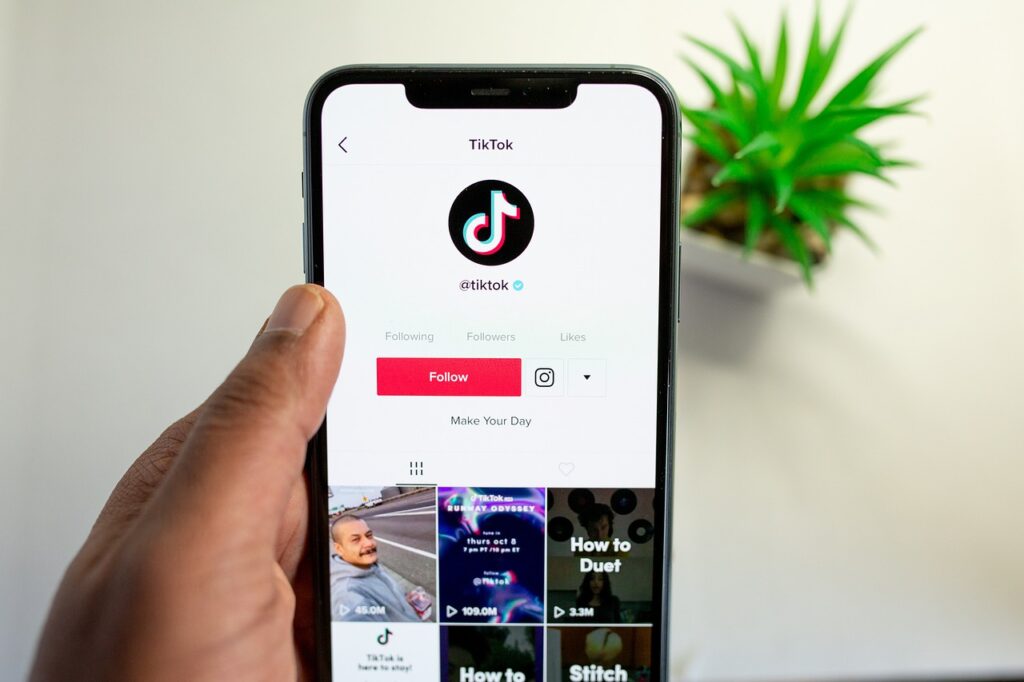
TikTokユーザーのほとんどは、スマホのアプリから使用していることが多いですが、SafariやGoogleなどのブラウザからでも使用できます。
お使いの検索エンジンの検索欄に「TikTok」と入力すると、TikTokのブラウザ版が表示されます。ブラウザ版を使いたい方は以下のリンクからお使いください。
ブラウザ版では、上の検索欄に調べたいIDやユーザー名、キーワードを入力するだけで閲覧できます。
ブラウザ版に向いていない人
TikTokのブラウザ版は、アプリ無し・アカウント無しでも利用できますが、以下の人にはおすすめできません。
- コメントを閲覧したい
- コメントを残したい
- 動画保存やいいねをしたい
こういった場合には、アプリが必要です。基本的に、TikTokはスマホで楽しむものとされています。つまり、ブラウザ版はアプリと比べると制限がかかってしまうということになります。
もし、動画検索程度に使いたいだけであれば、アプリもアカウントも必要ないのでブラウザ版もおすすめです。
TikTokの検索に関してよくある質問
TikTokの検索機能まとめ
- TikTokの検索機能の使い方
- TikTokの検索がうまくいかない原因と対処法
- TikTokで特定のユーザーを検索する方法
- TikTokのブラウザ版検索方法
- TikTokの検索に関してよくある質問
TikTokの検索機能は、今後欠かせない検索ツールとなっていくでしょう。今回の記事を参考に、TikTokの検索機能を使いこなしてみてくださいね!


















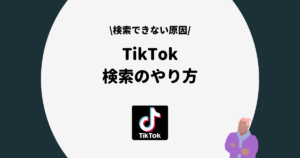
コメント